2023-07-21 344
windows7提供的截图工具可以在什么中找到:
1、点击电脑的开始图标。然后点击所有程序。
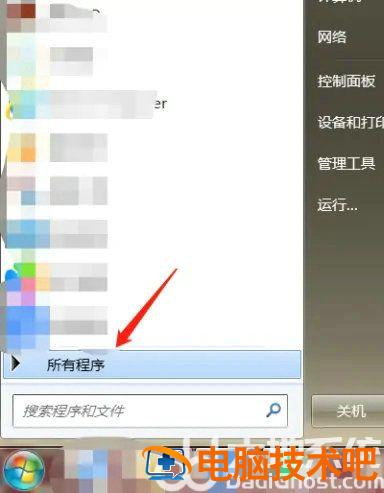
2、点击附件。
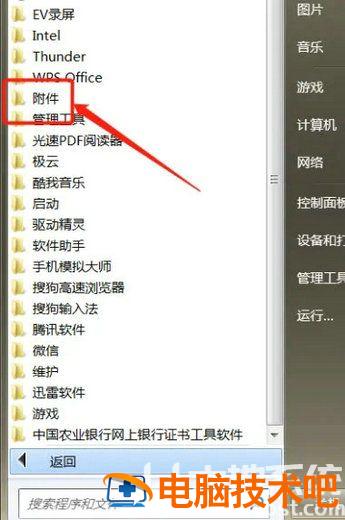
3、附件下点击截图工具。
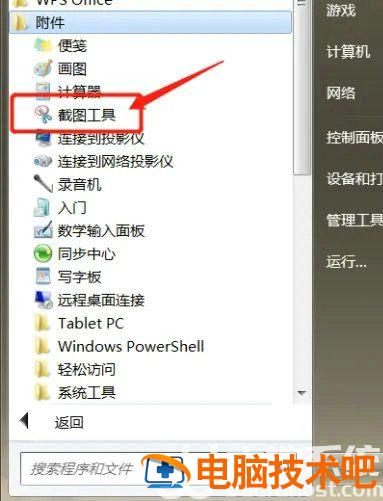
4、在截图工具对话框,选择一个格式截图。
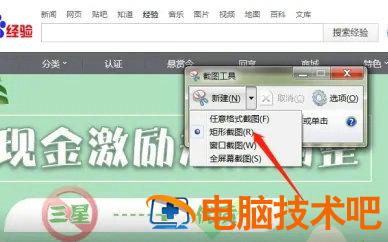
5、拖动光标,选择区域截图即可。
以上就是windows7提供的截图工具可以在什么中找到 windows7截图工具在哪里找的全部内容分享了。
原文链接:https://000nw.com/20132.html
=========================================
https://000nw.com/ 为 “电脑技术吧” 唯一官方服务平台,请勿相信其他任何渠道。
系统教程 2023-07-23
电脑技术 2023-07-23
应用技巧 2023-07-23
系统教程 2023-07-23
软件办公 2023-07-11
软件办公 2023-07-11
系统教程 2023-07-23
软件办公 2023-07-12
软件办公 2023-07-12
软件办公 2023-07-12
扫码二维码
获取最新动态
